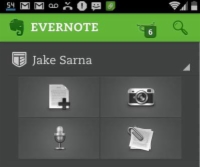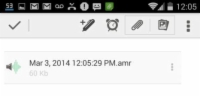Понекад сте у покрету и немате времена да куцате или додирнете и поправите белешке у Еверноте-у за свој Андроид уређај, посебно уз „помоћ“ аутоматског исправљања. Више времена проводите борећи се са тастатуром него да радите ствари. Ако журите на следећу локацију, снимање гласовних белешки је савршен начин да ухватите своје мисли пре него што одлете у заборав.
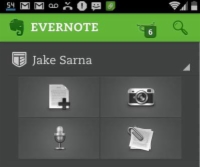
1 Тапните на икону микрофона на почетном екрану.
Појављује се уређивач са видљивом траком за форматирање.

2 Додирните икону микрофона и почните да говорите.
Снимање почиње чим додирнете икону микрофона, па се уверите да сте спремни.
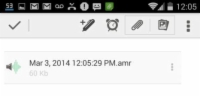
3 Тапните на икону квачице када завршите са снимањем.
На Андроид уређају, када додирнете икону квачице да бисте зауставили снимање, звук се аутоматски прилаже белешци. Ако желите да преслушате свој снимак, додирните аудио део белешке.
4 (Опционално) Кликните на област за белешке да бисте откуцали текст.
Ако желите да додате белешке или текст у било који од својих снимака, можете и то да урадите. Након што креирате свој снимак, само кликните на област за белешке и почните да куцате. Најбоље од свега, можете додати текст са било ког уређаја, не само са десктоп рачунара или лаптопа.